Guide pratique : organiser ses prompts IA avec Obsidian et Templater
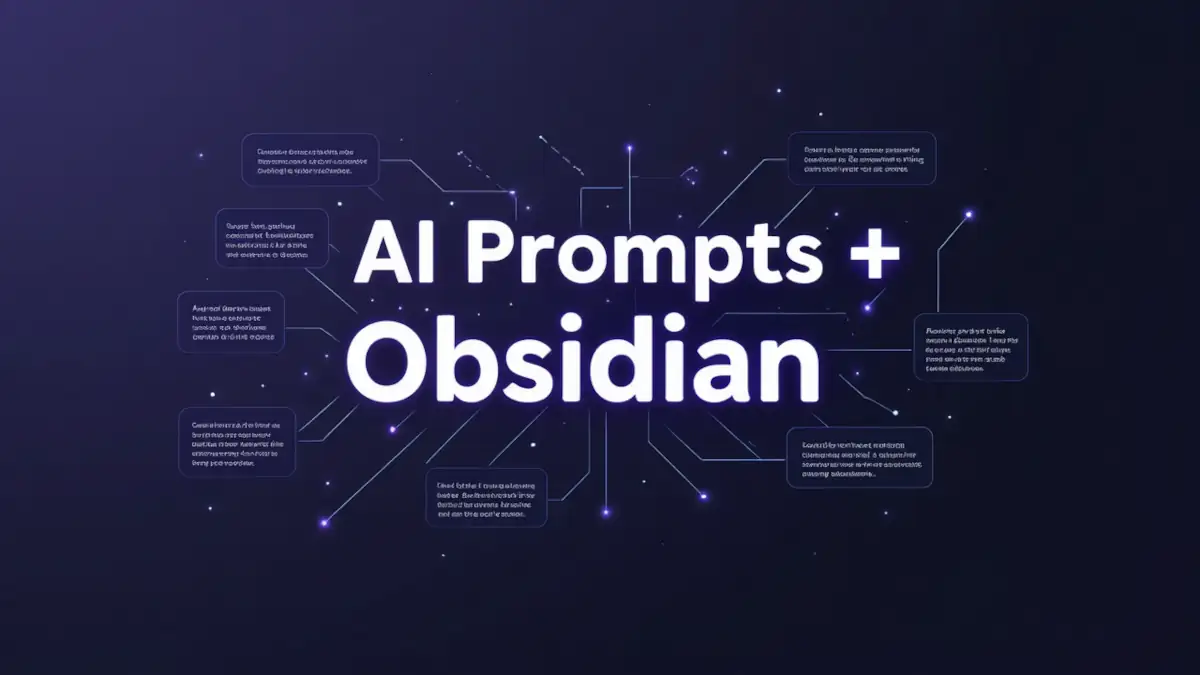
Vous êtes du genre à vouloir garder la main sur vos données ? L’idée de confier vos précieux prompts IA à un cloud quelconque vous donne des boutons ? Bienvenue dans le club des indépendants numériques qui préfèrent le contrôle total à la facilité. Si cette philosophie vous parle, Obsidian et son écosystème de plugins vont devenir vos meilleurs alliés pour organiser une bibliothèque de prompts IA locale, flexible et puissante.
Obsidian, c’est un peu le couteau suisse de la prise de notes pour geeks : fichiers Markdown stockés en local, extensible à l’infini grâce aux plugins communautaires. Mais ce qui fait vraiment la différence pour gérer vos prompts IA avec Obsidian, c’est le plugin Templater qui transforme vos simples fichiers texte en véritables templates dynamiques avec variables, scripts et automatisations.
Dans ce guide pratique détaillé, nous allons construire ensemble un système complet d’organisation de prompts Obsidian : de la création d’une arborescence logique jusqu’à l’automatisation d’enchaînements de prompts, en passant bien sûr par la maîtrise de Templater pour substituer élégamment vos variables. Que vous soyez développeur, chercheur, créateur de contenu ou simplement quelqu’un qui aime bidouiller ses outils, ce tutoriel vous donnera les clés d’une gestion locale de prompts IA professionnelle et personnalisable à souhait. Cet article fait partie de notre série sur la gestion des prompts IA. Retrouvez le guide principal ici : Organiser ses prompts IA : guide complet des solutions en 2025.
Pourquoi Obsidian est parfaitement adapté aux prompts IA ?
Stockage local et confidentialité totale
Avec Obsidian prompts IA, vos templates restent physiquement sur votre machine. Pas de synchronisation automatique vers un serveur tiers, pas de conditions générales à accepter les yeux fermés, pas de risque que votre fournisseur change sa politique de prix du jour au lendemain. Vos fichiers Markdown appartiennent à votre système de fichiers, point barre.
Cette approche locale séduit particulièrement les professionnels manipulant des données sensibles : consultants travaillant sur des stratégies clients confidentielles, chercheurs avec des protocoles propriétaires, créateurs protégeant leur méthodologie… Avec Obsidian, la question « où sont stockés mes prompts ? » a une réponse simple : sur votre disque dur, chiffrés si vous le souhaitez, sauvegardés selon VOS règles.
Markdown natif : simplicité et pérennité
Obsidian utilise exclusivement le format Markdown, ce langage de balisage léger devenu standard universel avec l’avènement de l’IA. Pas de format propriétaire exotique, pas de base de données obscure. Juste des fichiers .md que vous pouvez ouvrir avec n’importe quel éditeur de texte, aujourd’hui comme dans 20 ans.
Cette pérennité du format Markdown garantit que votre bibliothèque de prompts reste accessible quoi qu’il arrive. Obsidian disparaît demain ? Vos fichiers restent exploitables instantanément dans VS Code, Typora, ou même Notepad. Essayez d’en dire autant de vos documents coincés dans un outil propriétaire fermé !
Pour la gestion de prompts IA, Markdown offre en plus une syntaxe parfaite : blocs de code pour isoler vos templates, listes pour structurer les instructions, liens entre fichiers pour créer des réseaux de prompts interconnectés.
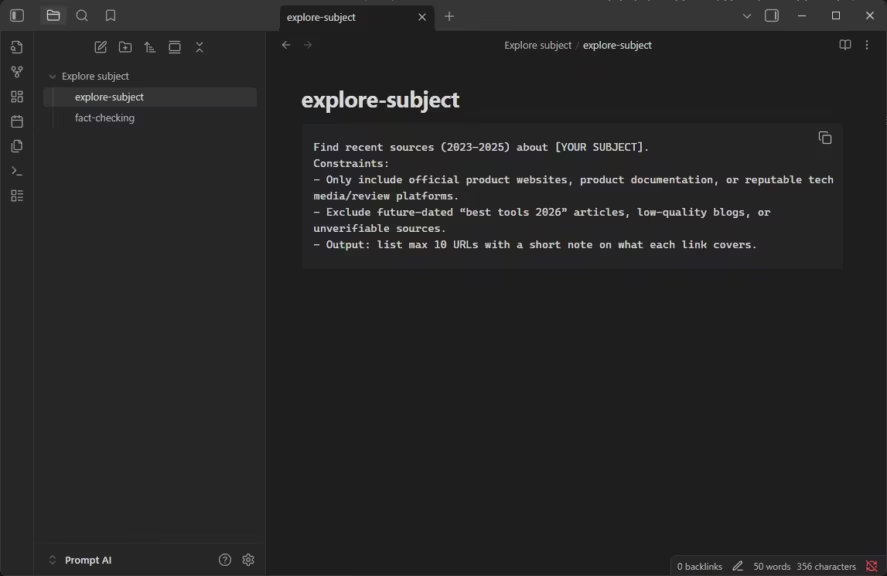
Écosystème de plugins communautaires puissants
Obsidian, n’est pas open source, mais un bon nombre de plugins le sont. Et qui dit open source dit communauté active qui développe des extensions pour tous les besoins imaginables. Pour l’organisation de prompts Obsidian, plusieurs plugins deviennent indispensables :
- Templater (le héros de cet article) : substitution de variables, exécution de scripts, automatisations avancées
- Dataview : requêtes SQL-like pour filtrer et afficher vos prompts dynamiquement
- QuickAdd : création rapide de nouveaux prompts via macros personnalisées
- Buttons : ajout de boutons cliquables dans vos notes pour déclencher des actions
- Git : versioning automatique de votre vault avec commits, branches, historique complet
Cette extensibilité sans limites permet de créer un workflow sur mesure, exactement adapté à votre façon de travailler. Vous voulez un bouton qui crée automatiquement un prompt prérempli selon un template, le sauvegarde dans le bon dossier et ouvre ChatGPT ? C’est faisable avec la bonne combinaison de plugins.
Gratuit, pour toujours
Contrairement à Notion qui limite sévèrement son plan gratuit en mode équipe, ou aux outils commerciaux comme PromptLayer facturés 50$/mois/utilisateur, Obsidian reste entièrement gratuit pour un usage personnel. Zéro limitation de stockage, zéro restriction de fonctionnalités, zéro compte à rebours avant de payer.
Seuls les services optionnels (Sync cloud officiel, Publish pour site public) sont payants. Mais pour une gestion locale de vos prompts IA, vous n’en avez absolument pas besoin. Installez, configurez, utilisez : c’est tout gratuit, ad vitam æternam.
Licence exacte d’Obsidian ?
Obsidian n’est pas open source, mais un logiciel propriétaire. Son code source n’est pas public, bien que l’application soit gratuite pour un usage personnel, commercial ou associatif.
L’éditeur propose des licences payantes facultatives :
- Sync : à 4$/mois, elle ajoute la synchronisation entre vos différents appareils et une gestion de l’historique des modifications
- Publish : 8$/mois orienté pour la publication de contenu sur le Web
- la licence Catalyst pour un accès anticipé aux versions bêta
- et une licence commerciale pour les entreprises.
Avec la version gratuite, les utilisateurs conservent la pleine propriété de leurs données, stockées localement sur leurs appareils, contrairement à des outils 100 % cloud. Certaines extensions communautaires sont open source, mais le cœur du logiciel reste sous licence propriétaire (Obsidian License, Forum officiel, Wikipedia).
En résumé, Obsidian est un outil gratuit mais fermé, combinant modèle propriétaire et écosystème open source via ses plugins.
Créer une arborescence de prompts en Markdown
Définir la structure de dossiers optimale
Premier chantier : architecturer votre vault Obsidian pour accueillir une bibliothèque de prompts IA structurée et évolutive. La beauté du système de fichiers, c’est sa simplicité : des dossiers, des sous-dossiers, des fichiers. Rien de sorcier, mais encore faut-il adopter une organisation cohérente dès le départ.
Voici une arborescence type qui a fait ses preuves pour l’organisation de prompts Obsidian :
📁 Prompts-IA/
├── 📁 01-Generation-Contenu/
│ ├── 📁 Articles-Blog/
│ │ ├── article-seo-longue-traine.md
│ │ ├── article-listicle-viral.md
│ │ └── article-guide-complet.md
│ ├── 📁 Reseaux-Sociaux/
│ │ ├── post-linkedin-thought-leadership.md
│ │ └── thread-twitter-engagement.md
│ ├── 📁 fact-checking/
│ │ └── fact-checking-process.md
│ │ └── cross-fact-checking-process.md
│ └── 📁 Email-Marketing/
│ ├── newsletter-hebdo.md
│ └── sequence-bienvenue.md
├── 📁 02-Extraction-Donnees/
│ ├── extraction-entites-nommees.md
│ ├── analyse-sentiments.md
│ └── resume-structuré.md
├── 📁 03-Classification/
│ ├── tri-emails-priorite.md
│ └── categorisation-feedback-clients.md
├── 📁 04-programmation/
│ ├── redaction-specification.md
│ ├── redaction-architecture.md
│ ├── creation-todo-list.md
├── 📁 04-Conversation/
│ ├── assistant-support-client.md
│ └── chatbot-faq.md
├── 📁 Templates/
│ ├── _template-prompt-generation.md
│ ├── _template-prompt-extraction.md
│ └── _template-prompt-classification.md
└── 📁 Workflows/
├── workflow-article-complet.md
└── workflow-analyse-feedback.md
Cette structure hiérarchique offre plusieurs avantages :
Navigation intuitive : vous retrouvez instantanément le type de prompt recherché Scalabilité : ajoutez facilement de nouvelles catégories ou sous-catégories sans perturber l’existant Conventions de nommage : numérotation des dossiers principaux (01-, 02-…) pour forcer l’ordre d’affichage Séparation templates/prompts : les templates génériques restent isolés, réutilisables pour créer de nouveaux prompts.
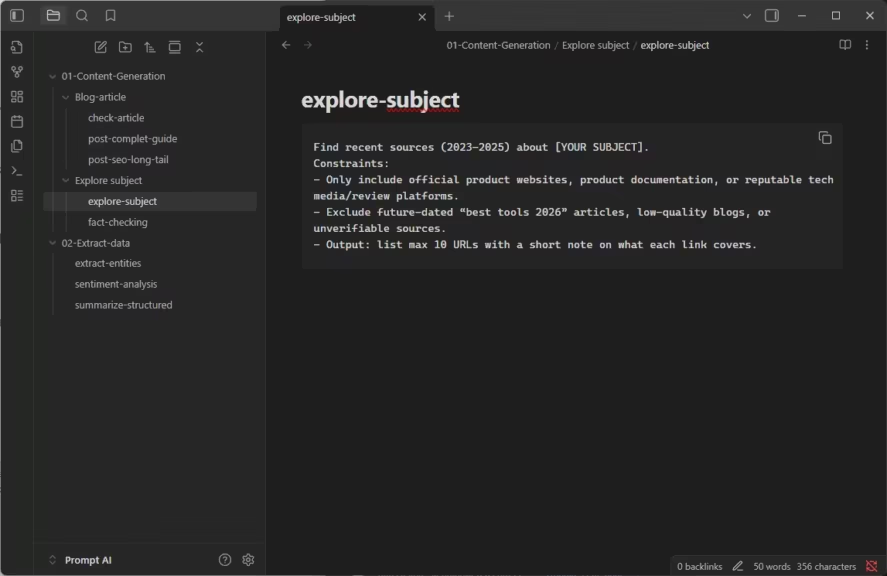
Structurer le contenu d’un fichier prompt
Chaque fichier Markdown de votre bibliothèque Obsidian de prompts IA doit suivre une structure standardisée. Cela facilite la maintenance et permet aux plugins comme Dataview d’extraire automatiquement les métadonnées.
Format recommandé pour un prompt :
---
type: generation
categorie: article-blog
tags: [seo, long-form, tutoriel]
modeles: [gpt-4, claude]
complexite: intermediaire
status: validé
created: 2025-01-15
modified: 2025-03-20
---
# Article SEO longue traîne
## Objectif
Générer un article de blog optimisé SEO sur un mot-clé de longue traîne, avec structure H2/H3 claire et optimisation naturelle des mots-clés.
## Variables requises
- *{{mot_cle_principal}}* : mot-clé cible (ex: "organiser prompts ia obsidian")
- *{{mots_cles_secondaires}}* : liste de mots-clés LSI (ex: "templater, markdown, gestion locale")
- *{{longueur}}* : nombre de mots cible (ex: 2000)
- *{{ton}}* : ton de l'article (ex: "pédagogique et accessible")
## Prompt
Tu es un rédacteur web expert en SEO. Rédige un article de blog optimisé.
**Mot-clé principal** : {{mot_cle_principal}}
**Mots-clés secondaires** : {{mots_cles_secondaires}}
**Longueur cible** : {{longueur}} mots
**Ton** : {{ton}}
Structure requise :
- Introduction accrocheuse (150-200 mots)
- 4-5 sections H2 avec sous-sections H3
- Conclusion avec call-to-action
Optimisation SEO :
- Intégrer naturellement le mot-clé principal dans H1, intro, conclusion
- Répartir les mots-clés secondaires dans les H2/H3
- Densité de mot-clé : 1-2% maximum
- Utiliser synonymes et variations sémantiques
## Exemples de résultats
[Coller ici 1-2 exemples d'outputs générés avec ce prompt]
## Notes et optimisations
- Fonctionne mieux avec température 0.7
- ChatGPT tend à sur-optimiser, Claude donne des textes plus naturels
- Version précédente (v1) dans [[article-seo-v1]]
## Liens connexes
- [[article-guide-complet]] - variante pour guides longs
- [[article-listicle-viral]] - variante format liste
- [[workflow-article-complet]] - workflow incluant ce prompt
Cette structure standardisée combine :
- YAML frontmatter : métadonnées exploitables par Dataview pour filtrage et recherches avancées
- Sections clairement identifiées : Objectif, Variables, Prompt, Exemples, Notes
- Liens internes : navigation fluide entre prompts connexes via [[wikilinks]]
- Versioning manuel : référence aux versions antérieures
Utiliser les tags et liens pour navigation avancée
Le vrai pouvoir d’Obsidian pour la gestion de prompts IA émerge quand vous exploitez pleinement les tags et wikilinks. Contrairement à une arborescence rigide, ces méta-structures créent un graphe de connaissances multidimensionnel.
Stratégie de tagging :
tags: [#generation, #marketing, #seo, #long-form, #chatgpt, #claude, #validé]Vous pouvez ensuite chercher tous les prompts #marketing #seo ou afficher uniquement les prompts #validé #chatgpt. Le plugin Dataview permet même de créer des tableaux dynamiques :
TABLE categorie, modeles, status
FROM #generation AND #marketing
WHERE status = "validé"
SORT modified DESCCette requête affiche automatiquement tous vos prompts de génération marketing validés, triés par date de modification. Une vue dynamique qui s’actualise à chaque ajout ou modification de prompt !
Réseau de liens :
Reliez vos prompts entre eux avec des wikilinks [[nom-fichier]] pour créer des associations sémantiques :
- Prompts similaires : Voir aussi : [[article-guide-complet]]
- Prompts composants : Utilise le ton de [[ton-professionnel-bienveillant]]
- Workflows : Inclus dans [[workflow-creation-article-complet]]
Le graphe d’Obsidian visualise alors ces connexions, révélant la structure cachée de votre bibliothèque de prompts IA.
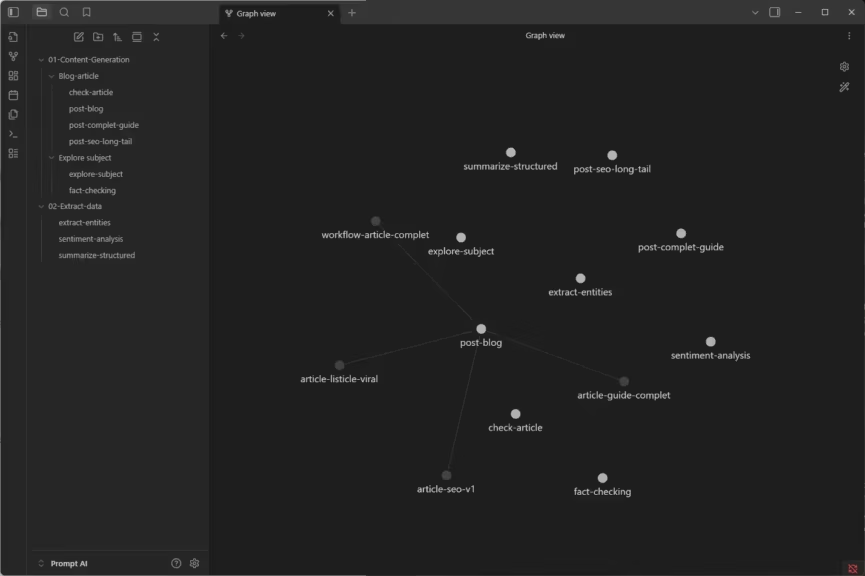
Créer des MOCs (Maps of Content) pour navigation thématique
Pour les grandes bibliothèques (100+ prompts), créez des MOCs (cartes de contenu) qui servent d’index thématiques. Par exemple, un fichier _MOC-Marketing.md liste tous vos prompts marketing avec brève description :
# 🎯 MOC : Prompts Marketing
## Génération de contenu
- [[article-seo-longue-traine]] - Articles blog optimisés SEO
- [[post-linkedin-thought-leadership]] - Posts LinkedIn leadership
- [[newsletter-hebdo]] - Newsletters engageantes
## Analyse
- [[analyse-sentiments-feedback]] - Extraire sentiments clients
- [[categorisation-feedback-clients]] - Classer feedback par thème
## Publicité
- [[ad-facebook-conversions]] - Ads Facebook optimisés conversion
Ces MOCs deviennent vos hubs de navigation, bien plus efficaces qu’une simple arborescence quand votre bibliothèque grandit.
Existe-t-il un plugin Obsidian qui génère automatiquement des MOCs depuis les tags ?
Obsidian dispose d’un plugin dédié à la gestion automatique des Maps of Content (MOC) : AutoMOC.
Ce plugin importe automatiquement les mentions de tags, backlinks et alias dans une note, ce qui permet de maintenir à jour des listes de notes liées sans saisie manuelle. Il est gratuit et distribué sous licence GPL-3.0 (Obsidian Forum, Reddit).
En complément, certains utilisateurs créent leurs MOCs via des requêtes Dataview, tandis que le plugin Auto Classifier exploite l’API ChatGPT pour générer des tags automatiquement.
En résumé, AutoMOC est actuellement la solution la plus efficace pour générer ou maintenir automatiquement des MOCs à partir de tags dans Obsidian.
Utiliser le plugin Templater pour les variables dynamiques
Installer et configurer Templater
Passons aux choses sérieuses : transformer vos prompts statiques en templates dynamiques avec Templater. Ce plugin est LA brique essentielle pour automatiser la substitution de variables dans votre bibliothèque Obsidian de prompts IA.
Installation de Templater :
- Dans Obsidian, ouvrez Paramètres → Community plugins
- Activez le mode « Community plugins » si ce n’est pas déjà fait
- Cliquez sur « Parcourir » et cherchez « Templater »
- Installez le plugin et activez-le
- Dans les paramètres de Templater, définissez votre dossier de templates (ex: Templates/)
Configuration recommandée :
- Template folder location : Templates/ (où vous stockez vos templates génériques)
- Trigger Templater on new file creation : activé (applique automatiquement un template)
- Enable folder templates : activé (template par défaut selon dossier)
- Syntax highlighting : activé (coloration syntaxique des commandes Templater)
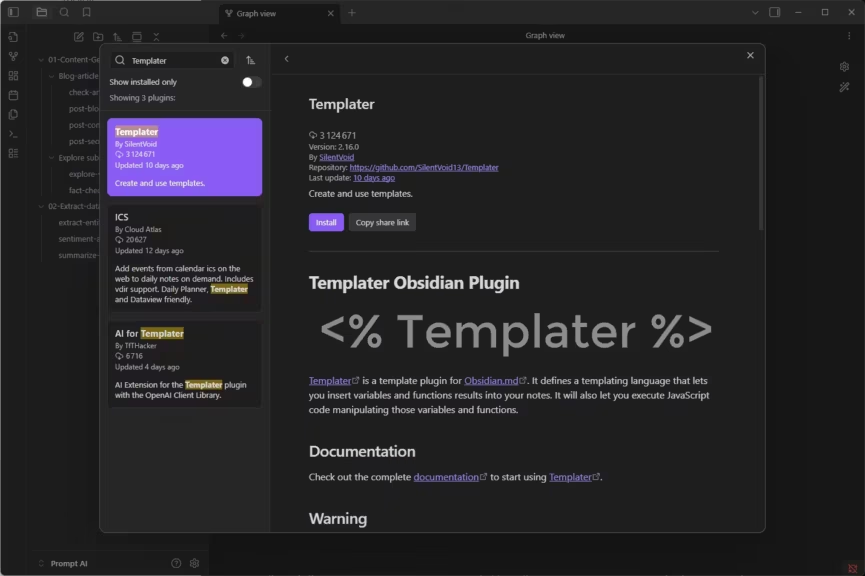
Syntaxe de base pour variables Templater
Templater utilise une syntaxe simple mais puissante : <% %> pour exécuter du code, *<%= %>` pour afficher un résultat.
Variables d’input utilisateur :
<%*
const sujet = await tp.system.prompt("Sujet de l'article");
const longueur = await tp.system.prompt("Longueur en mots");
const ton = await tp.system.prompt("Ton (professionnel/décontracté/etc.)");
-%>
# Article sur <%= sujet %>
Rédige un article de <%= longueur %> mots sur le sujet suivant : **<%= sujet %>**
Ton : <%= ton %>
...
Quand vous créez un nouveau fichier depuis ce template, Templater affiche des pop-ups de saisie pour chaque variable. Vous remplissez les valeurs, et hop, votre prompt est personnalisé instantanément !
Variables système automatiques :
---
created: <%= tp.file.creation_date("YYYY-MM-DD") %>
modified: <%= tp.file.last_modified_date("YYYY-MM-DD") %>
author: <%= tp.user.name %>
---
Ces variables se remplissent automatiquement avec date de création, dernière modification, nom d’utilisateur système, etc.
Variables de fichier dynamiques :
# <%= tp.file.title %>
Ce prompt se trouve dans : <%= tp.file.folder() %>
Le titre et dossier se mettent à jour automatiquement selon l’emplacement du fichier.
Créer un template de prompt avec Templater
Construisons ensemble un template complet pour prompts de génération utilisant Templater. Ce template deviendra la base pour créer rapidement de nouveaux prompts structurés.
Fichier Templates/_template-prompt-generation.md :
<%*
const nomPrompt = await tp.system.prompt("Nom du prompt");
const categorie = await tp.system.suggester(
["Article blog", "Réseaux sociaux", "Email", "Publicité", "Autre"],
["article-blog", "reseaux-sociaux", "email", "publicite", "autre"]
);
const modeles = await tp.system.prompt("Modèles IA testés (séparés par virgule)");
const complexite = await tp.system.suggester(
["Simple", "Intermédiaire", "Avancé"],
["simple", "intermediaire", "avance"]
);
%>
---
type: generation
categorie: <% categorie %>
tags: [generation, <% categorie %>, brouillon]
modeles: [<% modeles %>]
complexite: <% complexite %>
status: brouillon
created: <% tp.file.creation_date("YYYY-MM-DD") %>
modified: <% tp.file.last_modified_date("YYYY-MM-DD") %>
---
# <% nomPrompt %>
## Objectif
[Décrire à quoi sert ce prompt et dans quel contexte l'utiliser]
## Variables requises
<%*
const nbVariables = await tp.system.prompt("Combien de variables ?", "3");
for (let i = 1; i <= parseInt(nbVariables); i++) {
const varName = await tp.system.prompt(`Variable ${i} - nom`);
const varDesc = await tp.system.prompt(`Variable ${i} - description`);
tR += `- {{${varName}}} : ${varDesc}n`;
}
%>
## Prompt
[Votre instruction détaillée pour l'IA, en utilisant les variables définies ci-dessus]
## Exemples de résultats
[Coller ici 1-2 exemples concrets d'outputs générés]
## Notes et optimisations
- Paramètres recommandés : température X, tokens max Y
- Fonctionne mieux sur [modèle]
- Points d'attention : [limitations éventuelles]
## Liens connexes
- [[]] - prompts similaires
- [[]] - workflows incluant ce prompt
Ce template Templater est interactif : il pose des questions au moment de la création, génère automatiquement le frontmatter YAML avec les bonnes métadonnées, et même propose de définir plusieurs variables en boucle.
Pour l’utiliser, suivez ces étapes :
- Ouvrez un nouveau fichier (ce sera le fichier cible). Si aucun fichier n’est ouvert, vous obtiendrez une erreur.
- Cliquez sur Templater dans le menu vertical à gauche
- Sélectionnez le nom du modèle (template), dans nos cas Templates/_template-prompt-generation
- Saisissez les champs requis
- La base de votre prompt est maintenant affiché, il vous reste à saisir les informations complémentaires.
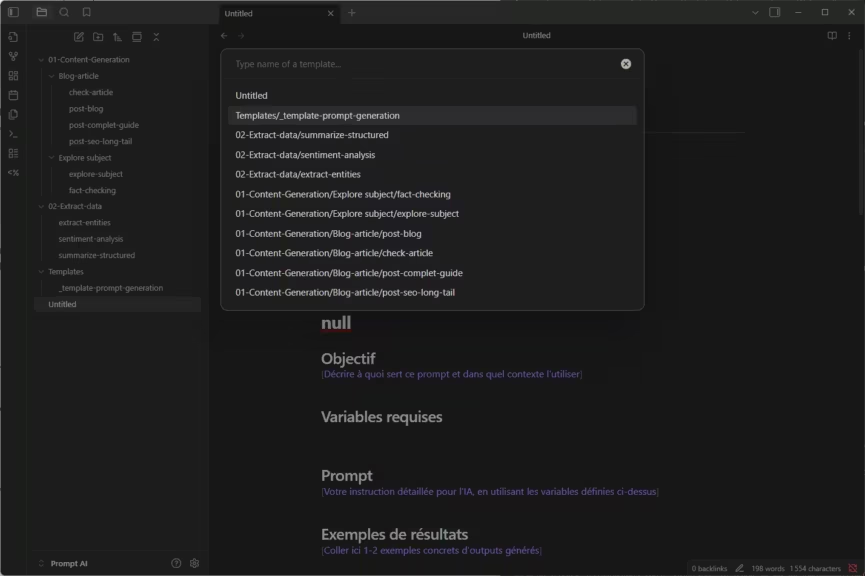
Automatiser la substitution de variables dans vos prompts
Une fois vos prompts créés avec variables {{nom_variable}}, utilisez Templater pour les substituer rapidement avant copier-coller vers votre IA.
Créer une commande de remplacement :
Ajoutez ce template dans votre dossier Templates/ sous le nom _remplir-variables.md :
<%*
let contenu = await tp.file.content;
// Trouver toutes les variables {{xxx}}
const regex = /{{([^}]+)}}/g;
const variables = [...contenu.matchAll(regex)].map(m => m[1]);
// Dédupliquer
const variablesUniques = [...new Set(variables)];
// Demander les valeurs
const valeurs = {};
for (const varName of variablesUniques) {
valeurs[varName] = await tp.system.prompt(`Valeur pour {{${varName}}}`);
}
// Remplacement
for (const [varName, valeur] of Object.entries(valeurs)) {
const reg = new RegExp(`{{${varName}}}`, "g");
contenu = contenu.replace(reg, valeur);
}
// Création du nouveau fichier
const nomFichier = tp.file.title + "-rempli";
await tp.file.create_new(contenu, nomFichier, false, tp.file.folder(true));
// Retour affiché dans la note
tR += `Variables remplacées ! Nouveau fichier créé : ${nomFichier}`;
%>Utilisation :
- Ouvrez votre prompt avec variables {{xxx}}
- Commande Templater : Insérer template → _remplir-variables
- Répondez aux pop-ups pour chaque variable
- Un nouveau fichier est créé avec toutes les variables substituées
- Copiez-collez ce prompt finalisé dans ChatGPT/Claude
Cette approche semi-automatisée accélère drastiquement le workflow : plutôt que de chercher manuellement chaque {{variable}} et la remplacer, Templater détecte tout automatiquement et vous guide.
Créer des snippets réutilisables avec Templater
Pour les éléments qui reviennent dans plusieurs prompts (instructions de format, exemples type, contraintes standard), créez des snippets Templater réutilisables.
Exemple de snippet pour format JSON :
Fichier : Templates/_snippet-format-json.md
Le résultat doit être au format JSON valide, structuré ainsi :
```json
{
"resultat": "...",
"confiance": 0.95,
"metadata": {
"modele": "...",
"timestamp": "..."
}
}
```
Respecte strictement ce format pour faciliter le parsing automatique.
Dans vos prompts, incluez ce snippet avec :
<% tp.file.include("[[_snippet-format-json]]") %>Cette approche modulaire évite la duplication et centralise les instructions réutilisables. Vous modifiez le snippet une fois, tous vos prompts qui l’incluent sont mis à jour.
Automatiser l’enchaînement de prompts avec Templater et scripts
Créer un workflow multi-prompts simple
Un des cas d’usage avancés pour organiser vos prompts IA avec Obsidian : enchaîner automatiquement plusieurs prompts pour réaliser une tâche complexe. Par exemple, générer un article complet nécessite souvent :
- Recherche de mots-clés SEO
- Génération d’un plan structuré
- Rédaction section par section
- Relecture et optimisation finale
Plutôt que d’exécuter manuellement ces 4 prompts séparément, créez un workflow automatisé qui génère l’ensemble de la séquence.
Fichier Workflows/workflow-article-complet.md :
<%*
// Workflow de création d'article complet
const sujetArticle = await tp.system.prompt("Sujet de l'article");
const longueurCible = await tp.system.prompt("Longueur en mots", "2000");
// Étape 1 : Recherche mots-clés
tR += "# 🔍 ÉTAPE 1 : Recherche mots-clés SEOnn";
tR += await tp.file.include("recherche-mots-cles");
tR += `nn**Sujet** : ${sujetArticle}nn`;
tR += "---nn";
// Étape 2 : Génération plan
tR += "# 📋 ÉTAPE 2 : Génération du plannn";
tR += await tp.file.include("generation-plan-article");
tR += `nn**Sujet** : ${sujetArticle}n`;
tR += `**Longueur** : ${longueurCible} motsn`;
tR += `**Mots-clés** : [résultats de l'étape 1]nn`;
tR += "---nn";
// Étape 3 : Rédaction
tR += "# ✍️ ÉTAPE 3 : Rédaction complètenn";
tR += await tp.file.include("redaction-article-plan");
tR += `nn**Plan** : [copier le plan de l'étape 2]nn`;
tR += "---nn";
// Étape 4 : Relecture
tR += "# 🔍 ÉTAPE 4 : Relecture et optimisationnn";
tR += await tp.file.include("relecture-optimisation-seo");
tR += `nn**Article** : [copier l'article de l'étape 3]nn`;
%>Ce workflow génère automatiquement un fichier contenant les 4 prompts enchaînés avec leurs instructions complètes. Vous exécutez alors chaque étape séquentiellement dans votre interface IA, en copiant les résultats d’une étape pour alimenter la suivante.
C’est une automatisation semi-manuelle : Obsidian prépare toute la séquence, mais vous restez aux commandes de l’exécution. Parfait pour garder le contrôle tout en gagnant un temps considérable.
Utiliser le plugin Buttons pour déclenchement rapide
Le plugin Buttons pour Obsidian permet d’ajouter des boutons cliquables dans vos notes qui déclenchent des actions Templater. Particulièrement utile pour exécuter rapidement des workflows de prompts.
Installation :
- Community plugins → Buttons
- Activer le plugin
Exemple d’utilisation :
Dans votre fichier de prompt, ajoutez ce bloc de code :
name Générer prompt rempli
type command
action Templater: Insert Template
templater true
Juste en dessous, sur une ligne séparée, ajoutez l’ancre :
^button-genererCette ancre n’est pas obligatoire, mais elle permet de référencer ce bouton depuis une autre note avec une syntaxe du type : ![[Nom-de-la-note#^button-generer]]`
Quand vous cliquez sur le bouton, Templater s’exécute pour remplir les variables et créer un fichier finalisé. Plus besoin de naviguer dans les menus !
Cas pratique avec workflow :
name 🚀 Lancer workflow article complet
type command
action Templater: Create new note from template
templater true
^button-workflow-article
Un clic, et votre workflow multi-prompts est généré dans un nouveau fichier, prêt à l’emploi.
Scripter des automatisations avancées avec JavaScript
Pour les utilisateurs vraiment à l’aise techniquement, Templater permet d’écrire du JavaScript personnalisé directement dans vos templates. Les possibilités deviennent alors quasi infinies.
Exemple : copier automatiquement le prompt dans le presse-papier :
<%*
// Générer le prompt avec variables remplies
const sujet = await tp.system.prompt("Sujet");
const prompt = `Rédige un article complet sur ${sujet}...`;
// Copier dans le presse-papier
await tp.system.clipboard(prompt);
// Message final
tR += "✅ Prompt généré et copié ! Collez directement dans ChatGPT ou Claude.";
%>Vous exécutez ce template, répondez aux questions, et le prompt finalisé se retrouve automatiquement dans votre presse-papier, prêt à être collé dans votre IA. Workflow ultra-fluide !
Exemple : logger l’utilisation des prompts :
<%*
// Logger l'utilisation dans un fichier dédié
const logFile = "Logs/prompts-usage.md";
const timestamp = tp.date.now("YYYY-MM-DD HH:mm");
const promptName = tp.file.title;
const logEntry = `- ${timestamp} : Utilisé [[${promptName}]]n`;
// Ajoute l'entrée au fichier de log
await app.vault.adapter.append(logFile, logEntry);
tR += `📘 Log mis à jour : ${logFile}`;
%>Chaque fois que vous utilisez un prompt, une ligne est automatiquement ajoutée à votre fichier de logs. Pratique pour identifier vos templates les plus utilisés et optimiser votre bibliothèque !
Connecter Obsidian à des API externes (avancé)
Pour les ninjas du scripting, Templater peut même appeler des APIs externes via JavaScript. Techniquement, vous pourriez connecter Obsidian directement à l’API d’OpenAI ou Anthropic pour exécuter vos prompts sans quitter l’interface.
Approche conceptuelle :
<%*
// ⚠️ Exemple pédagogique — Templater ne permet pas d'appels réseau
// Montre uniquement la structure d'une requête API typique
const prompt = "Résume ce texte : ...";
const exempleRequete = {
method: "POST",
url: "https://api.openai.com/v1/chat/completions",
headers: {
Authorization: "Bearer YOUR_API_KEY",
"Content-Type": "application/json"
},
body: {
model: "gpt-4",
messages: [{ role: "user", content: prompt }]
}
};
tR += "Exemple de requête API OpenAI :nn";
tR += "```jsonn" + JSON.stringify(exempleRequete, null, 2) + "n```";
%>ATTENTION : Cette approche soulève des questions de sécurité (stockage de clés API) et de stabilité. À réserver aux utilisateurs très techniques conscients des implications. Pour la plupart des cas d’usage, le workflow manuel (préparer le prompt dans Obsidian, copier-coller dans l’interface IA) reste plus sûr et flexible.
Avantages et limites d’Obsidian pour les prompts IA
Les points forts d’Obsidian et Templater
Contrôle total et confidentialité Vos prompts restent sur votre machine, chiffrés si vous le souhaitez, sauvegardés selon VOS règles de backup. Impossible à obtenir avec des solutions cloud.
Gratuité absolue Zéro frais, contrairement à PromptLayer (50$/mois) ou même OpenPrompt qui limite à 2000 requêtes/mois gratuites.
Flexibilité et extensibilité L’écosystème de plugins permet de personnaliser infiniment votre setup. Besoin d’une fonctionnalité ? Il existe probablement un plugin, ou vous pouvez le coder vous-même.
Pérennité du format Markdown Dans 10 ans, vos fichiers .md seront toujours lisibles, quoi qu’il arrive à Obsidian. Cette indépendance du format est un atout majeur à long terme.
Workflows personnalisés puissants Avec Templater, Buttons, Dataview et quelques scripts, vous créez des automatisations sur mesure que les outils commerciaux ne proposeront jamais.
Intégration avec Git pour versioning professionnel Le plugin Git transforme votre vault en dépôt versionné avec historique complet, branches, merges. Impossible avec Notion ou les outils WYSIWYG.
Les limitations à connaître
Courbe d’apprentissage technique Contrairement à Notion qui s’apprend en 10 minutes, Obsidian + Templater demandent quelques heures d’appropriation. Les concepts de Markdown, plugins, scripts JavaScript peuvent rebuter les non-techniques.
Configuration initiale chronophage Installer les plugins, configurer Templater, créer vos premiers templates… Comptez une demi-journée pour un setup solide. Les solutions clé en main comme PromptHub sont prêtes instantanément.
Pas d’exécution de prompts intégrée Obsidian ne se connecte pas nativement aux IA. Vous devez copier-coller vos prompts dans ChatGPT/Claude. Pas de logs automatiques d’utilisation, pas de métriques de performance, pas d’A/B testing comme sur les plateformes dédiées.
Collaboration limitée Travailler en équipe sur un vault Obsidian nécessite Git (technique) ou Obsidian Sync (payant). Pas de collaboration en temps réel simple comme Notion. Pour des équipes non-techniques, c’est problématique.
Pas d’analytics ni de tracking Impossible de mesurer automatiquement quels prompts fonctionnent le mieux, combien de tokens ils consomment, leur taux de succès. Ces métriques existent sur PromptLayer mais pas dans Obsidian.
Enchaînement de prompts manuel Même avec Templater, l’enchaînement reste semi-automatique. Pour des workflows complexes vraiment automatisés avec branchements conditionnels, il faut se tourner vers LangChain ou des outils d’orchestration dédiés.
Conclusion : Obsidian, la solution pour indépendants exigeants
Organiser vos prompts IA avec Obsidian et Templater représente le sweet spot parfait pour les utilisateurs qui valorisent contrôle, flexibilité et pérennité au-dessus de la facilité immédiate. Cette approche locale et extensible demande certes un investissement initial en configuration, mais les bénéfices à long terme sont considérables.
Vous construisez une bibliothèque de prompts IA véritablement pérenne : vos fichiers Markdown vous appartiennent, restent accessibles quoi qu’il arrive, se versionnent avec Git comme du code professionnel. Les possibilités d’automatisation avec Templater, Buttons et scripts JavaScript permettent de créer des workflows sur mesure, exactement adaptés à votre façon de travailler.
Obsidian convient parfaitement si vous :
- Privilégiez le stockage local et la confidentialité
- Êtes à l’aise avec Markdown et outils techniques
- Voulez personnaliser en profondeur votre workflow
- Travaillez principalement solo ou en petite équipe technique
- Cherchez une solution gratuite et pérenne
Obsidian montrera ses limites si vous :
- Cherchez un outil prêt à l’emploi sans configuration
- Avez besoin de collaboration en temps réel avec équipe non-technique
- Voulez exécuter et logger automatiquement vos prompts
- Préférez une interface graphique moderne aux fichiers texte
Pour ces derniers cas, explorez nos guides sur des alternatives complémentaires :
- Organiser ses prompts IA avec Notion pour une solution accessible et collaborative
- Organiser ses prompts IA avec VS Code pour un workflow orienté développeurs avec snippets
- Comparatif des outils de gestion de prompts IA pour choisir selon votre profil exact
En attendant, si l’approche Obsidian vous parle, lancez-vous dès aujourd’hui : installez Obsidian, ajoutez le plugin Templater, créez votre première arborescence de prompts. Vous découvrirez rapidement la puissance d’un système de gestion locale de prompts IA totalement maîtrisé, avec lequel dictez les règles du jeu !
Série d’articles : organiser ses prompts IA
- Organiser ses prompts IA : guide complet des solutions en 2025
- Les meilleures pratiques pour gérer une bibliothèque de prompts IA
- Guide pratique : organiser ses prompts IA avec Notion
- Guide pratique : organiser ses prompts IA avec Obsidian et Templater ← Vous êtes ici
- Guide pratique : organiser ses prompts IA avec VS Code
- Comparatif des outils open source et commerciaux pour gérer ses prompts IA
Pour ne rien rater, abonnez-vous à Cosmo Games sur Google News et suivez-nous sur X (ex Twitter) en particulier pour les bons plans en direct. Vos commentaires enrichissent nos articles, alors n'hésitez pas à réagir ! Un partage sur les réseaux nous aide énormément. Merci pour votre soutien !






